Connetti/controlla i computer tramite rete con KontrolPack

Controlla facilmente i computer della tua rete con KontrolPack. Collega e gestisci computer con sistemi operativi diversi senza sforzo.
Cockpit è il sistema di gestione dei server basato sul web di Redhat. L'obiettivo principale del progetto è offrire agli amministratori di sistema Linux la possibilità di gestire i propri server in modo rapido ed efficiente. Ufficialmente, Cockpit è offerto come una funzionalità interessante per Fedora Linux e altre distribuzioni di server Linux basate su RedHat. Tuttavia, è anche possibile utilizzare Cockpit su distribuzioni di server Linux come Debian, Ubuntu e persino server che eseguono Arch Linux!
In questa guida, rimuoveremo il mistero dalla configurazione dell'interfaccia Cockpit su Linux. Vedremo anche come utilizzare e gestire il sistema all'interno dell'interfaccia.
Nota: il software di Cockpit è Linux. Detto questo, non sarà necessario utilizzarlo per accedere all'interfaccia web. Funzionerà su qualsiasi sistema operativo, purché utilizzi Opera, Firefox, Chrome, Microsoft Edge o Safari!
Istruzioni di Ubuntu
Stai cercando di utilizzare l'interfaccia utente di Cockpit sul tuo computer Ubuntu? Fortunatamente per te, non è necessario un duro lavoro per farlo funzionare. Dalla versione 17.04 del sistema operativo, Cockpit può essere installato con un semplice comando di installazione di Apt .
Per farlo funzionare sulla tua configurazione di Ubuntu, avvia una finestra di terminale e inserisci il seguente comando Apt di seguito.
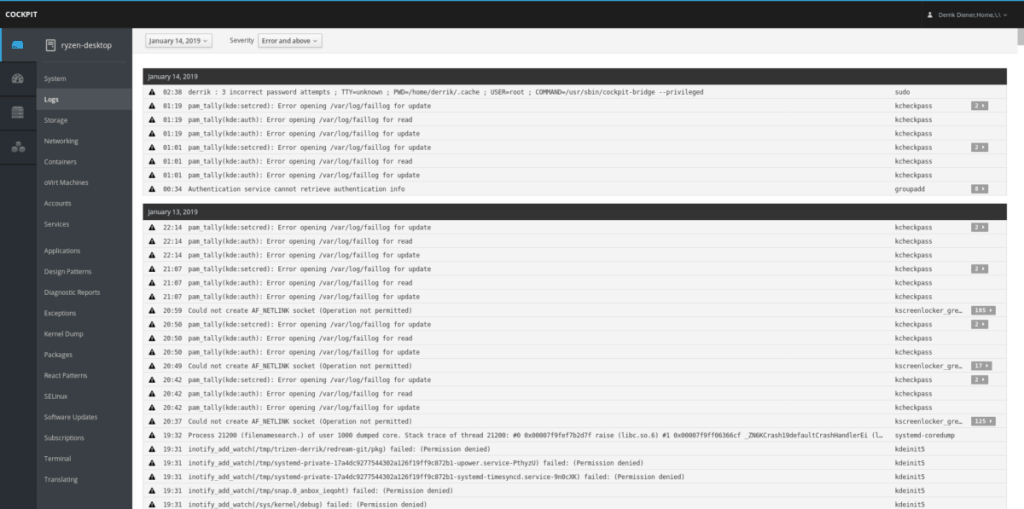
sudo apt install cockpit
Istruzioni Debian
Il progetto Cockpit ha un eccellente supporto per Debian. Ufficialmente, il software supporta Debian 9 e Debian 8. Il supporto per il dashboard Cockpit su Debian Linux è reso possibile dal repository software Backports per Debian. Senza Debian Backports, Cockpit non sarebbe in grado di funzionare a causa di vecchi pacchetti.
Per abilitare i backport, avvia un terminale e inserisci il comando di seguito. In alternativa, se hai bisogno di ulteriori indicazioni nell'impostazione dei backport, segui il nostro tutorial approfondito sull'argomento .
Debian 9
su - echo 'deb https://deb.debian.org/debian stretch-backports main' > \ /etc/apt/sources.list.d/backports.list
Debian 8
su - echo 'deb https://deb.debian.org/debian jessie-backports-sloppy main' > \ /etc/apt/sources.list.d/backports.list
Con i sorgenti del software Backports attivi e in esecuzione sul tuo sistema Debian, dovrai eseguire il comando update .
sudo apt-get update
Infine, installa il programma Cockpit su Debian con il seguente comando apt-get install di seguito.
sudo apt-get install cockpit
Istruzioni per Arch Linux
Anche se a prima vista sembra un po' assurdo, molti utenti Linux amano usare Arch Linux come sistema operativo per server . Se sei una di queste persone, sarai felice di sapere che è possibile eseguire l'interfaccia utente di gestione del Cockpit su di esso. Tuttavia, tieni presente che questo è un pacchetto non ufficiale non supportato dal progetto.
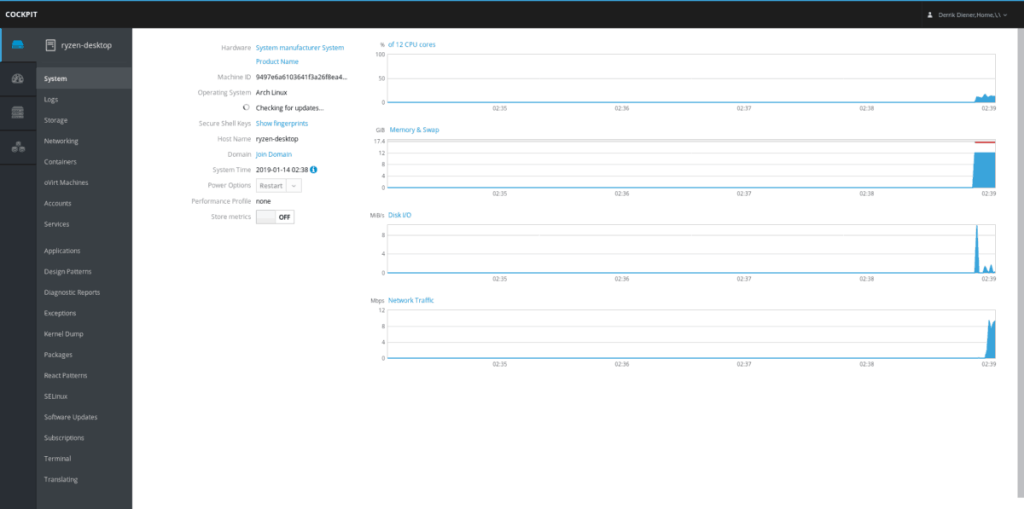
Per far funzionare l'interfaccia utente di Cockpit su Arch Linux, non sarai in grado di eseguire un comando rapido di Pacman. Invece, dovrai scaricare e compilare manualmente il pacchetto Cockpit AUR. Ecco come farlo.
Inizia installando i pacchetti Base-devel e Git tramite Pacman. Ciò ti consentirà di lavorare facilmente con i pacchetti AUR manualmente.
sudo pacman -S base-devel git
Quindi, prendi il pacchetto Cockpit AUR usando il comando git clone .
git clone https://aur.archlinux.org/cockpit.git
Sposta il terminale nella cartella "cockpit" usando il comando CD .
cd cockpit
Scarica le dipendenze di AUR per Cockpit con git .
git clone https://aur.archlinux.org/systemtap.git git clone https://aur.archlinux.org/pcp.git git clone https://aur.archlinux.org/python2-pyscss.git git clone https://aur.archlinux.org/python2-pyscss.git git clone https ://aur.archlinux.org/perl-javascript-minifier-xs.git
Compila e installa le dipendenze per Cockpit usando makepkg . Tieni presente che se riscontri problemi con PGP, puoi saltare il controllo (a tuo rischio e pericolo) con--skipinteg.
sudo groupadd -r stapusr ; sudo groupadd -r stapsys ; sudo groupadd -r stapdev
cd systemtap makepkg -sri cd .. cd pcp makepkg -sri cd python2-pyscss makepkg -sri .. cd perl-javascript-minifier-xs makepkg -sri ..
Infine, installa Cockpit su Arch.
cd .. makepkg -sri
Istruzioni Fedora
Cockpit è sempre stato concepito per essere utilizzato sui prodotti Redhat. Fedora è un prodotto Redhat (sebbene sviluppato da una comunità separata), quindi lo strumento di gestione Cockpit è disponibile nell'archivio software. Per installare avvia una finestra di terminale e inserisci il comando DNF di seguito.
sudo dnf install cockpit -y
Quando Cockpit è configurato su Fedora, abilitarlo per l'uso con:
sudo systemctl enable --now cockpit.socket sudo firewall-cmd --add-service=cockpit sudo firewall-cmd --add-service=cockpit --permanent
Istruzioni per RedHat Enterprise Linux
Cockpit può essere installato su RedHat Enterprise Linux, a condizione che tu stia utilizzando la versione 7.1 o successiva. Il software viene fornito agli utenti tramite l'archivio software "Extra" e deve essere abilitato prima dell'installazione.
Per abilitare il repository "Extra", avviare un terminale e immettere il seguente comando.
sudo subscription-manager repos --enable rhel-7-server-extras-rpms
Con il nuovo repository abilitato, usa Yum per installare Cockpit.
sudo yum install cockpit
Quindi, abilita il software su Rhel per finire.
sudo systemctl enable --now cockpit.socket sudo firewall-cmd --add-service=cockpit sudo firewall-cmd --add-service=cockpit --permanent
Istruzioni CentOS
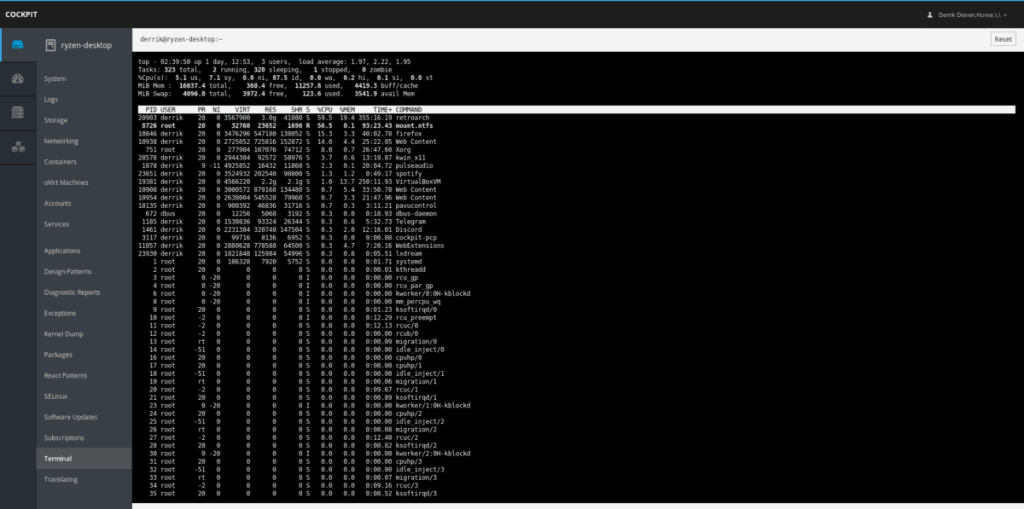
Poiché CentOS cerca di rimanere il più vicino possibile a RedHat Enterprise Linux, è molto facile far funzionare il software Cockpit sulla piattaforma. A partire da ora, quelli su CentOS versione 7 e successive saranno in grado di prenderlo rapidamente con il gestore di pacchetti Yum.
sudo yuminstall cockpit
Una volta che Cockpit funziona su CentOS, dovrai fare alcune cose. In particolare, dovrai abilitare il software tramite systemd. Deve inoltre essere consentito tramite il firewall.
sudo systemctl enable --now cockpit.socket sudo firewall-cmd --permanent --zone=public --add-service=cockpit sudo firewall-cmd --reload
Con i tre comandi sopra inseriti, Cockpit dovrebbe essere pronto per l'uso su CentOS!
Controlla facilmente i computer della tua rete con KontrolPack. Collega e gestisci computer con sistemi operativi diversi senza sforzo.
Vuoi eseguire automaticamente alcune attività ripetute? Invece di dover cliccare manualmente più volte su un pulsante, non sarebbe meglio se un'applicazione...
iDownloade è uno strumento multipiattaforma che consente agli utenti di scaricare contenuti senza DRM dal servizio iPlayer della BBC. Può scaricare video in formato .mov.
Abbiamo trattato le funzionalità di Outlook 2010 in modo molto dettagliato, ma poiché non verrà rilasciato prima di giugno 2010, è tempo di dare un'occhiata a Thunderbird 3.
Ogni tanto tutti abbiamo bisogno di una pausa, se cercate un gioco interessante, provate Flight Gear. È un gioco open source multipiattaforma gratuito.
MP3 Diags è lo strumento definitivo per risolvere i problemi nella tua collezione audio musicale. Può taggare correttamente i tuoi file mp3, aggiungere copertine di album mancanti e correggere VBR.
Proprio come Google Wave, Google Voice ha generato un certo fermento in tutto il mondo. Google mira a cambiare il nostro modo di comunicare e poiché sta diventando
Esistono molti strumenti che consentono agli utenti di Flickr di scaricare le proprie foto in alta qualità, ma esiste un modo per scaricare i Preferiti di Flickr? Di recente siamo arrivati
Cos'è il campionamento? Secondo Wikipedia, "È l'atto di prendere una porzione, o campione, di una registrazione sonora e riutilizzarla come strumento o
Google Sites è un servizio di Google che consente agli utenti di ospitare un sito web sul server di Google. Ma c'è un problema: non è integrata alcuna opzione per il backup.



![Scarica FlightGear Flight Simulator gratuitamente [Divertiti] Scarica FlightGear Flight Simulator gratuitamente [Divertiti]](https://tips.webtech360.com/resources8/r252/image-7634-0829093738400.jpg)




